Toujours à la bourre ce jours, je n'ai pas le temps de vous proposer l'article sur le magnifique Default Folder X v5, qui mérite que j'aie le temps pour l'écrire.
À la place, j'aimerais vous parler d'un petit logiciel tout simple.
Vous savez bien que le copier-coller d'Apple date des débuts, et qu'il n'a jamais changé depuis toutes ces années.
Il n'est toujours possible de stocker dans le presse-papiers qu'un seul élément, remplacé directement par le suivant.
Depuis longtemps, des éditeurs vous proposent de stocker plusieurs résultats de votre action "copier".
Paste est le dernier en date, c'est de lui que j'aimerais vous parler ce jour.
Comme introduction, je vous redonne ce que j'écrivais à propos du dernier
Ah mais! On ne me la fait pas à moi, en matière de presse-papiers.
Je les connais tous, ces gestionnaires, je les ai tous essayés.
Allez, en voici quelques-uns:
- CopyPaste (l'ancêtre, devenu bordélique)
- iClip
- Clipboard Center
- PTHPasteboard
- CutClips
- ClipBudy
- CopyLess
- Clipboard History
- iCopy
- iClipboard
J'en oublie certainement.
Le dernier de la liste, iClipboard, n'est pas mal du tout (je l'ai testé ici), mais il m'ouvre très souvent une fenêtre qui m'énerve, un bug sans doute, jamais corrigé par l'épouvantable éditeur Chronos, pas foutu de faire une mise à jour depuis sa sortie, le 5 septembre 2014.
Ah ils sont forts chez Chronos pour bousiller tout ce qu'ils touchent! Éloignez-vous de leurs produits, c'est tout ce que je peux vous conseiller.
Là, nous sommes chez un petit éditeur qui semble s'intéresser vraiment à son produit.
Comment ça marche?
Eh bien c'est tout simple!
Pour copier, pas de problème, vous faites comme d'habitude.
Vous copiez, copiez, et copiez encore.
Juste une petite attention, à chaque fois qu'un objet est collé, vous entendez un petit clic, débrayable bien évidemment.
Puis soudainement, il vous vient à l'idée de coller.
Au lieu de faire Commande-V, vous faites MAJ-Commande-V, et ô miracle, regardez ce que vous obtenez:
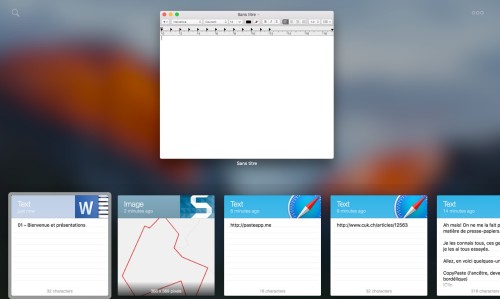
C'est très joliment fait, tout ça!
La fenêtre active passe en haut de l'écran, masquant toutes les autres, et apparaissent en bas de l'écran les presse-papiers, que vous pouvez faire défiler.
Vous constatez que l'application de départ est indiquée avec son icône, vous voyez un aperçu de chaque tampon.
Lorsque vous double-cliquez sur un tampon ou que vous appuyez sur la touche "Return", selon ce que vous avez choisi dans les préférences, soit ce dernier prend la place du presse-papiers actif, et il ne vous reste plus qu'à le coller, soit il se colle directement là où se trouvait le curseur.
Vous pouvez également glisser-déposer un item là où vous voulez que l'élément se colle.
Mieux, vous pouvez glisser plusieurs items à la fois (touche majuscule enfoncée pendant la sélection).
Une recherche, c'est encore mieux!
Si vous cliquez sur la loupe en haut de l'écran, lorsque les presse-papiers sont affichés, un champ de recherche apparaît, et, au fur et à mesure de votre frappe, le nombre d'items diminue.
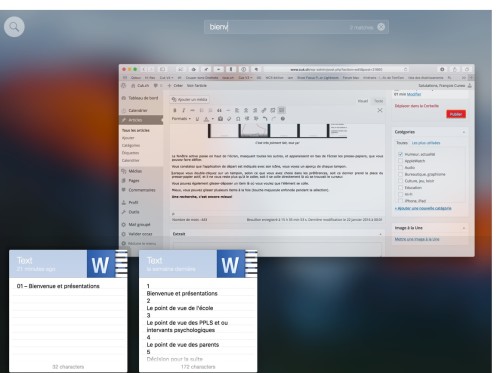
Les deux items restent affichés puisqu'ils contiennent "bienv"
Super bien fait aussi.
Vous pouvez même rechercher les tampons copiés dans une application particulière en tapant son nom dans le champ de recherche.
Copier-coller sans attributs, c'est possible si on le demande
Bien évidemment, il est possible de copier-coller avec des attributs, de type gras, italique, souligné ou tout autre enrichissement de texte, mais parfois, on n'aimerait mieux pas (typiquement lorsqu'on colle des choses en provenance d'un PDF ou d'une page Web).
Il suffit de sélectionner son item, et d'appuyer sur les touches Command-Return (à la place de Return tout seul pour avoir aussi les attributs), ou de faire un clic droit et choisir la commande dédiée.
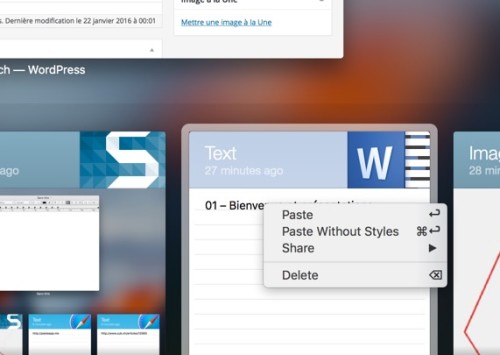
Paste Without Styles, vous l'avez deviné, ou bien?
En haut à droite de la fenêtre spéciale où les presse-papiers s'affichent, vous avez trois points qui affichent les commandes principales de Paste, également atteignables par la barre de menus.

Avec les 3 points
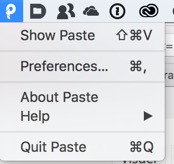
Depuis la barre de menus
Des préférences juste comme il faut
Les préférences sont simples.
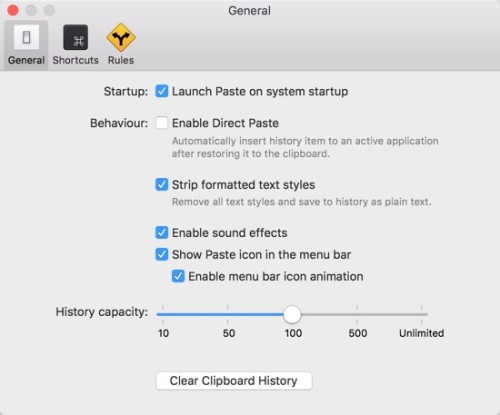
L'onglet général
L'onglet général vous permet de faire en sorte que Paste soit activé au démarrage, de copier le texte sans les attributs de manière générale (vous avez vu plus haut qu'il est possible sans problème de choisir cette option à la volée pour un ou deux éléments), d'activer les animations sonores très discrètes, d'activer l'icône dans la barre de menus et même de choisi de l'animer ou pas (elle est tout chou cette animation: le P tourne sur lui-même), de choisir le nombre de presse-papiers que vous voulez garder.
Vous pouvez décider d'effacer l'historique des vos copier-coller en bas de cette fenêtre. Sinon, ils seront conservés même après avoir éteint votre Mac, pour votre session.
Vous avez remarqué que j'ai volontairement omis de parler de la commande "Active le coller direct".
En effet, lorsque vous cliquez sur cette case, le programme vous invite à aller télécharger une petite application dédiée (Apple interdisant la chose sur son App Store).

On vous dirige vers le site de l'éditeur, vous cliquez sur un bouton et lancez la petite application qui s'installera toute seule.
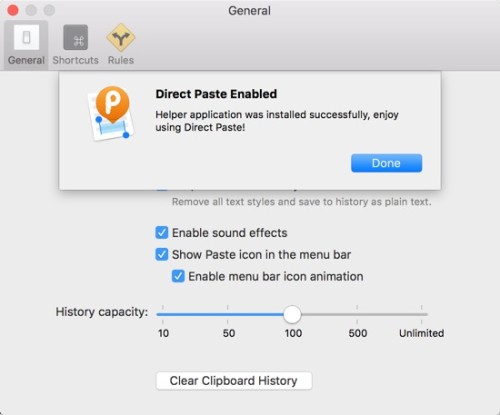
Le tour est joué.
Le deuxième onglet vous permet de choisir le raccourci général pour voir la fenêtre des presse-papiers.
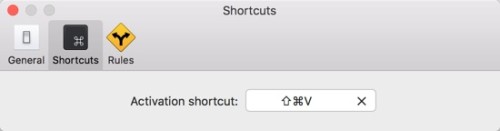
Le programme cela dit est totalement pilotable avec des raccourcis clavier dont vous trouvez la liste ici.
Enfin, le dernier vous permet de désactiver Paste sur des données sensibles.
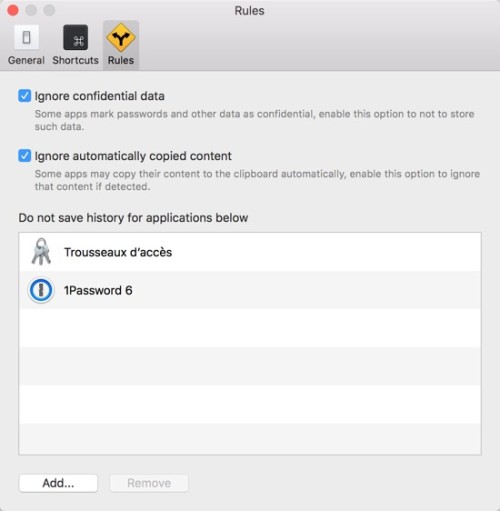
Vous pouvez ajouter les applications de votre choix sans difficulté, il suffit d'appuyer sur Add…
En conclusion
Et voilà le plus bel utilitaire de gestion d'historique des presse-papiers que je connaisse.
Ne manque que la synchronisation avec iCloud, qui arrive selon l'éditeur.
Il ne coûte que 7 $ sur l'App Store, est vraiment bien pensé, esthétique, ergonomique, que demander de plus?
, le 22.01.2016 à 00:14
Tu en oublies certainement, peut-être.
Je me sers de Pastebox — Clipboard manager qui fait tout excellemment bien, gratuit. je n’en dis pas plus, car il est tôt ce matin, donc je ne vais pas m’étendre sur le sujet, mais dans mon lit.
, le 22.01.2016 à 07:20
Et puis, il y a le très récent, Copied sur Mac et iOS.
Mais ce qui me gêne avec ces outils, c’est qu’ils conservent tout ce que je copie. Il utilsent le raccourci standard. Or, dans la journée 99% de ce que je copie n’a aucune raison d’être conservé. Il me faudrait un outil qui dispose d’une commande de copie à lui, afin de lui dire de ne stocker que ce que je veux, et non pas tout l’inutile.
Pour l’heure, j’utilise NoteAway (MAS) un peu de cette façon. Je fais ma sélection (texte ou image) que je glisse et dépose sur l’icône de NoteAway en barre de menus. Et hop! un clip de créé. Mais comme c’est un peu acrobatique de déplacer une sélection sur un grand écran, je me sers de l’excellent PopClip auquel j’ai greffé une extension qui envoie la sélection courante dans un nouveau clip NoteAway.
NoteAway est pour moi le meilleur gestionnaire de notes/clips en barre de menus. Hélas, NoteAway n’existe pas sur iOS, sinon ce serait encore mieux. Et puis le développeur ne l’a pas mis à jour depuis quelques mois…
, le 22.01.2016 à 07:22
Merci de partager cette ressource avec nous, François!
Je vais tester, il va peut-être remplacer mon « Flycut »
-60% promo de Noël: CHF 3.- sur l’Appstore.
, le 22.01.2016 à 09:03
Je l’utilise depuis 2 jours, découvert grâce à un article de MacGé. Je ne suis pas un gros utilisateur de ce type de solution, mais je dois admettre que cela ajoute un confort indéniable.
Et c’est vrai que pour avoir testé d’autres solutions par le passé, Paste est léger, son interface est claire, il fait le job sans chichi.
Et puis, à 2,99 €, pourquoi se priver ?
(heureusement quand même que j’ai 24 Go de Ram sur mon « camion », parce qu’avec tous les petits utilitaires si pratiques conseillés ici ou là…)
, le 22.01.2016 à 09:22
J’utilise, après en avoir testé de nombreux, http://www.clipmenu.com/ freeware, qui a plus d’options et surtout plus lisible pour choisir le bon texte à coller (99% de mon usage). Il gère aussi les images bien sûr.
Il y a des snippets qui font un mini TextExpander.
Le click droit a des options : Paste plain text, Capitalize, trim, convert markdown to htlm, surround with «» ()…
, le 22.01.2016 à 09:39
Bonjour à tous,
Depuis un certain (pour ne pas dire un temps certain), j’utilise Savvy Clipboard de chez BlitzClick Software et j’avoue qu’il me convient tout à fait.
Il coûte tout de même 14,99 $. Mais je le trouve très pratique. Si j’ai un peu de temps j’essaierais de m’étendre davantage… ;-)
Bonne journée
, le 22.01.2016 à 11:21
À l’école, quand je copiais, j’étais collé, je n’y coupais pas.
, le 22.01.2016 à 12:45
C’est le logiciel que j’utilise également, mais j’ignorais cette fonctionnalité. Merci de l’avoir signalée!
, le 22.01.2016 à 12:54
Allez, je me laisse tenter par le descriptif élogieux de François. On verra à l’usage.
J’utilise le copier-coller multiple toute la journée entre les textes reçus des clients et la mise en page, ou pour coder dans Coda. Depuis je pense 2 ans, je suis revenu au presse-papier multiple de LaunchBar, qui marche très bien et évite d’avoir une autre appli qui tourne en tache de fond. Mais bon, j’aime tout essayer.
Très bon Ysengrain :-)
, le 22.01.2016 à 20:34
Je ne peux que vous proposer CopyLess (5€), non seulement parce que j’en ai assuré la traduction, mais parce que je l’ai trouvé excellent et léger. Il permet entre autre de choisir certains copiés comme favoris (et leur associer automatiquement un raccourci), de visualiser (via le coup d’oeil) les images, de les coller par glisser, d’accéder rapidement à la liste des copiés, de faire des coller en série (voir doc), …
Et il passe les versions OsX depuis des années sans soucis…
En fait, ces outils semblent vraiment correspondre à un besoin utilisateur, car on est tous prêt à faire la pub de celui qu’on utilise ! (d’ailleurs, sur PC (Boulot…) ces utilitaires légers et pratiques me manquent (pour une fois il y a plus de choix coté Mac que PC ! Tous, dont le Ditto souvent cité sont lourds…)
@Ysengrain : excellent aussi !
, le 22.01.2016 à 20:37
Pour info, sur le site de PAste, ils indiquent une promo de Noel (!) à -60% ! (3€ au lieu de 7€)
, le 23.01.2016 à 01:05
ça a l’air très sympa, mais je reste sur Launchbar qui gère très bien le copier coller (historique, aperçu, possibilité de sélectionner qu’une seule partie, copier en texte simple, envoyer dans des services comme mail, evernote, fantastical, ou même créer des snippets pour des texte utilisé régulièrement), et ça m’évite un utilitaire supplémentaire :)
, le 23.01.2016 à 14:57
@François
As-tu eu des plantages ? J’ai lu différents avis comme quoi Paste est intéressant mais pas très stable. Est-ce que tu confirmes ? Aucun crash avec lui ?
, le 30.01.2016 à 18:13
Puisque les commentaires continuent… j’ai acheté Paste. Il est bien avec une réserve en ce qui concerne mon usage. Je trouve qu’il est un peu lent. Il lui faut env. 0.5 seconde pour s’afficher. Faut dire qu’il doit rafraîchir tout l’écran. Et je suis sur un iMac 5k configuration la plus rapide. La taille des vignettes est peut-être utile pour les images, mais pas pour le texte. Un avantage pour l’affichage en liste de LaunchBar.
, le 02.02.2016 à 17:34
Pour ma part, étant consultant en informatique et faisant un peu de développement, je suis un inconditionnel de JumpCut : http://jumpcut.sourceforge.net/
C’est un utilitaire on ne peut plus simple : chaque copie de texte et conservée et un petit icône, toute discrète en-haut à droite de l’écran, permet de le retrouver. Je l’utilise plusieurs fois par jour !